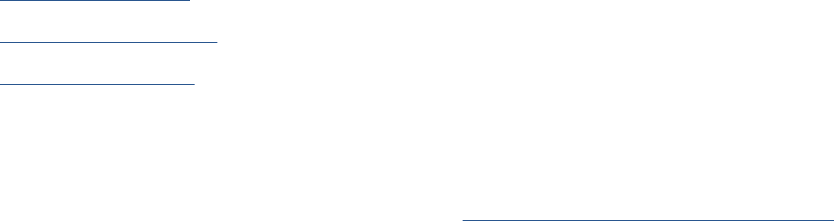-
Warum nimmt der Drucker keine Druckerbefehle von meinem ipad an? Eingereicht am 6-1-2024 12:16
Antworten Frage melden -
Wie kann "!Automatische Aktualisierung" ausstellen beimHP Office Jet pro 9020? Eingereicht am 15-8-2023 19:33
Antworten Frage melden -
Wie kann ich bei meinem Drucker HP Deskjet Pro 9020 die Werkseinstellungen herstellen? Eingereicht am 7-8-2023 19:23
Antworten Frage melden -
Wie kann ich den Sendebericht beim Faxen ausstellen Eingereicht am 6-9-2022 15:27
Antworten Frage melden -
Wie kann ich ein Orginal verkleinern und ausdrucken? Eingereicht am 22-5-2022 18:20
Antworten Frage melden -
kopien gewünscht, alles gedrückt incl. kopieren, reagiert nichtt Eingereicht am 19-4-2022 12:16
Antworten Frage melden -
Der Drucker ist eingerichtet, aber die Faxfunktion muss noch eingerichtet werden. Aber wie ? Eingereicht am 24-12-2021 10:29
Antworten Frage melden -
Jutta Veller - Gartenstr 37 - 51766 Engelskirchen
Antworten Frage melden
Können sie mir die Bedienungsanleiter vom HP 9020 zuschicken.
Mit freundlichen Grüßen. Jutta Veller
Vielen Dank Eingereicht am 1-12-2021 18:59 -
ich möchte eine Bedienungsanleitung für meinen "neuen" HP Officjet Pro 9020, damit
Antworten Frage melden
ich in Ruhe das Gerät kennen lernen und bedienen kann. Eingereicht am 11-7-2021 12:06 -
beim Kopieren eines Dokuments entsteht auf der Kopie ein schwarzer streifen Eingereicht am 27-4-2021 14:41
Antworten Frage melden -
Wie kann ich mit dem Drucker Dokumente verkleinern Eingereicht am 24-2-2021 18:13
Antworten Frage melden -
Einrichten eines neuen hp officejet pro 9020 druckers Eingereicht am 18-1-2021 22:12
Antworten Frage melden -
Das Faxprotokoll zeigt die falsche Zeit an. Wie kann ich die Zeit korrigieren? Eingereicht am 7-1-2021 12:10
Antworten Frage melden -
Display zeit nur in der Mitte runden Kreis und reagiert nicht Eingereicht am 24-12-2020 16:09
Antworten Frage melden